Control, une aventure d’action conçue par Remedy Entertainment, a été lancée en 2019 sur Xbox, PS4 et Microsoft Windows. L’année 2020 a vu l’arrivée de l’«Ultimate Edition», une version enrichie de nouvelles fonctionnalités pour une expérience de jeu améliorée.
Dans Control, le joueur prend le contrôle de Jesse Faden, une employée du Bureau Fédéral de Contrôle, une organisation secrète enquêtant sur les phénomènes défiant les lois de la réalité. Voici les étapes à suivre pour faire fonctionner ce jeu sur Linux.
Lancer Control Ultimate Edition
Pour profiter de Control Ultimate Edition sous Linux, il est nécessaire de paramétrer le client Steam pour Linux.
Installation de Steam
Pour installer l’application Steam Linux, ouvrez une fenêtre de terminal et suivez les instructions d’installation en ligne de commande spécifiques à votre distribution Linux.
Ubuntu
Sur Ubuntu, l’application Steam est disponible dans le référentiel logiciel «Ubuntu Universe». Pour l’installer, exécutez la commande Apt suivante :
sudo apt install steam
Debian
Par défaut, Debian Linux ne propose pas l’application Steam. Cependant, il est possible de l’obtenir en activant le dépôt de logiciels «non libres». Une alternative plus simple consiste à télécharger Steam depuis le site officiel.
Pour télécharger le paquet Debian de Steam, utilisez la commande wget ci-dessous :
wget https://steamcdn-a.akamaihd.net/client/installer/steam.deb
Après le téléchargement, installez le paquet sur votre système Debian à l’aide de la commande dpkg :
sudo dpkg -i steam.deb
Arch Linux
Arch Linux inclut Steam dans ses dépôts depuis longtemps, ce qui simplifie grandement l’installation. Utilisez la commande pacman suivante pour installer Steam :
sudo pacman -S steam
Fedora / OpenSUSE
L’installation de Steam est possible sur Fedora et OpenSUSE Linux, mais elle peut s’avérer complexe. Sur Fedora, un dépôt tiers est requis, tandis que sur OpenSUSE, le processus est parfois fastidieux. Il est préférable de suivre les instructions d’installation via Flatpak.
Flatpak
Le client officiel Steam pour Linux est disponible en tant qu’application Flatpak dans le magasin d’applications Flathub. Si vous utilisez une distribution Linux qui ne prend pas en charge Steam de manière native, cette méthode d’installation est idéale.
L’installation de Steam via Flatpak nécessite d’abord l’activation du runtime Flatpak. Pour ce faire, installez le paquet «flatpak» via votre terminal ou suivez un guide dédié. Ensuite, utilisez la commande flatpak remote-add ci-dessous pour activer Flathub :
flatpak remote-add --if-not-exists flathub https://flathub.org/repo/flathub.flatpakrepo
Votre PC Linux ayant maintenant accès à Flathub, vous pouvez installer Steam. Utilisez la commande flatpak install ci-dessous pour installer le client Steam :
flatpak install flathub com.valvesoftware.Steam
Lancer Control Ultimate Edition
Une fois l’application Steam installée, lancez-la depuis votre menu d’applications. Connectez-vous ensuite à votre compte et suivez les étapes décrites ci-dessous pour lancer Control Ultimate Edition.
Étape 1: Accédez au menu «Steam» et cliquez dessus. Dans le menu Steam, trouvez l’option «Paramètres» et cliquez pour accéder aux paramètres. Dans la section Paramètres, recherchez «Steam Play» et cochez les options «Activer Steam Play pour les titres pris en charge» et «Activer Steam Play pour tous les autres titres».
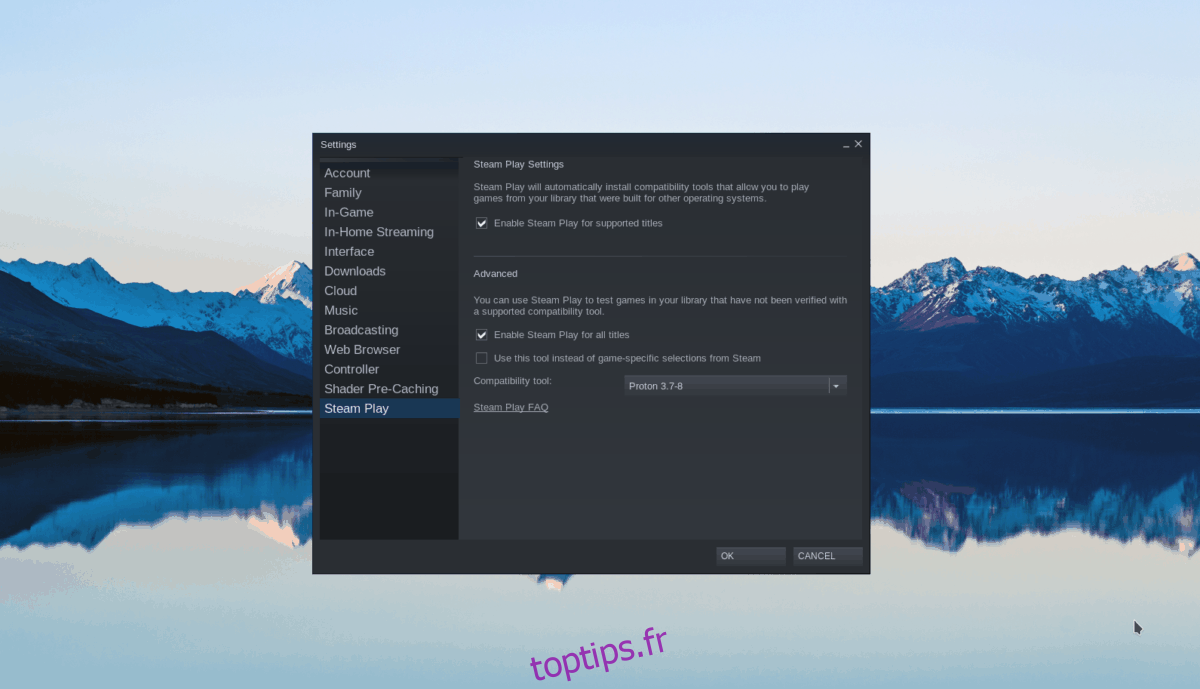
Après avoir activé Steam Play, cliquez sur le bouton «OK» pour enregistrer les modifications.
Étape 2: Avec Steam Play activé, cliquez sur le bouton «BOUTIQUE». Dans la page «BOUTIQUE» de Steam, utilisez le champ de recherche et tapez «Control Ultimate Edition». Appuyez sur Entrée pour afficher les résultats.
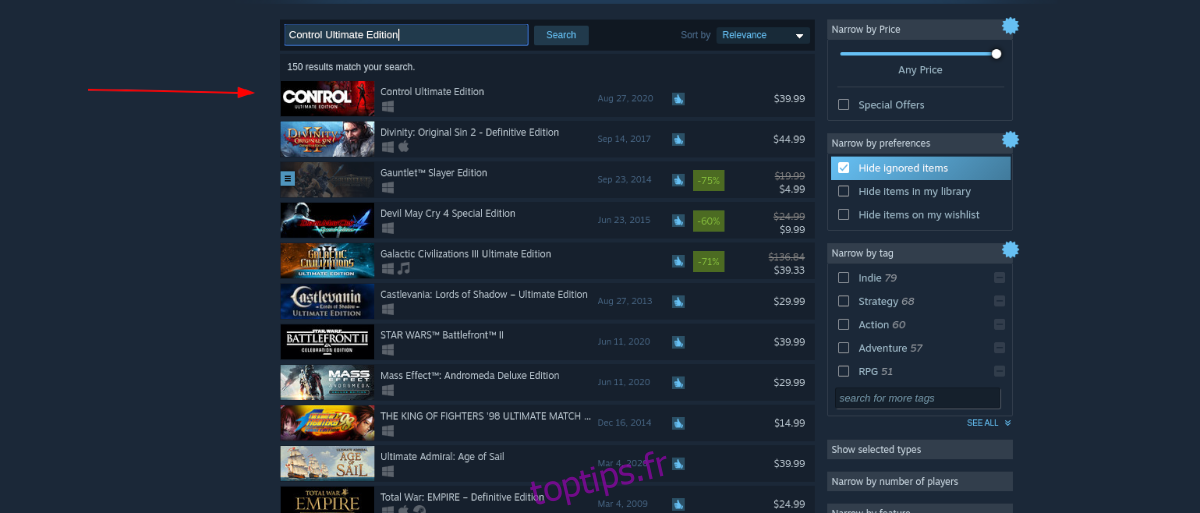
Étape 3: Dans les résultats, cliquez sur «Control Ultimate Edition» pour accéder à la page du jeu. Ensuite, cliquez sur le bouton vert «Ajouter au panier» pour acheter le jeu.
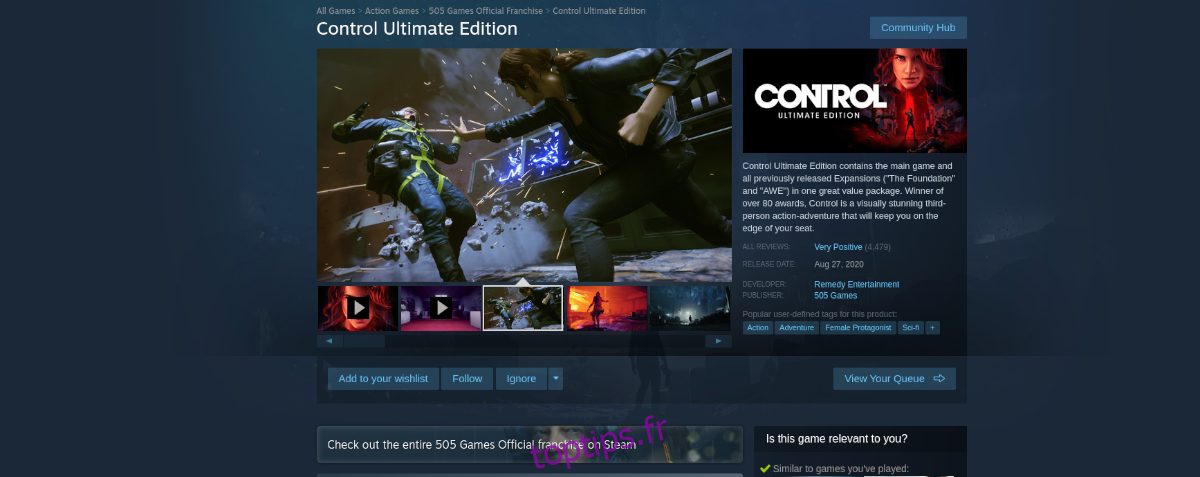
Étape 4: Une fois l’achat effectué, cliquez sur le bouton «BIBLIOTHÈQUE» pour accéder à votre bibliothèque de jeux. Trouvez «Control Ultimate Edition» et cliquez dessus pour accéder à sa page dédiée.
Sur la page de la bibliothèque, cliquez sur le bouton bleu «INSTALLER» pour démarrer le téléchargement et l’installation de Control Ultimate Edition sur Linux.
Étape 5: Une fois le téléchargement terminé, le bouton «INSTALLER» se transforme en bouton vert «JOUER». Cliquez dessus pour lancer le jeu.

Résolution des problèmes éventuels
Control Ultimate Edition fonctionne généralement sous Linux comme s’il s’agissait d’un titre natif, réduisant ainsi les chances de rencontrer des problèmes. Toutefois, en cas de difficultés, consultez la page Control Ultimate Edition sur ProtonDB pour des solutions possibles.